Aktualisiert November 2025 : Beenden Sie diese Fehlermeldungen und beschleunigen Sie Ihr Computersystem mit unserem Optimierungstool. Laden Sie es über diesen Link hier herunter.
- Laden Sie das Reparaturprogramm hier herunter und installieren Sie es.
- Lassen Sie es Ihren Computer scannen.
- Das Tool wird dann Ihren Computer reparieren.
Früher waren 512 GB interner Speicher mehr als genug, um Dokumente, Musik, Videos usw. zu speichern. Jedoch wird jetzt sogar 2TB des internen Speichers für einige Leute unzulänglich, die wie ein Videoeditor arbeiten und alle Quelldateien speichern müssen. Es gibt auch viele Filmliebhaber, die oft alle Filme sammeln, die sie gesehen haben. Für sie ist 2TB kein riesiger Speicherplatz für Dateien. Wenn Sie einer von ihnen sind und mehr als eine Festplatte installiert haben, hier ist ein einfacher Trick, mit dem Sie zwei oder mehr Festplatten zu einer auf Ihrem Windows PC kombinieren können.
Kombinieren Sie zwei Festplatten zu einer
Wir empfehlen die Verwendung dieses Tools bei verschiedenen PC-Problemen.
Dieses Tool behebt häufige Computerfehler, schützt Sie vor Dateiverlust, Malware, Hardwareausfällen und optimiert Ihren PC für maximale Leistung. Beheben Sie PC-Probleme schnell und verhindern Sie, dass andere mit dieser Software arbeiten:
- Download dieses PC-Reparatur-Tool .
- Klicken Sie auf Scan starten, um Windows-Probleme zu finden, die PC-Probleme verursachen könnten.
- Klicken Sie auf Alle reparieren, um alle Probleme zu beheben.
Es besteht keine Notwendigkeit, für diesen Job Software von Drittanbietern zu verwenden, da die integrierte Datenträgerverwaltung zu diesem Zweck gut funktioniert.
Stellen Sie sicher, dass Sie mindestens drei Festplatten installiert haben. Das Problem bei diesem Trick ist, dass Sie ein installiertes Betriebssystem nicht von den Festplatten verwenden können. Außerdem können Sie kein Betriebssystem auf dieser kombinierten Festplatte installieren.
Öffnen Sie zunächst die Datenträgerverwaltung auf Ihrem Computer. Klicken Sie dazu mit der rechten Maustaste auf Dieser PC > wählen Sie Verwalten. Klicken Sie dazu auf Disk Management aus der linken Liste. Alternativ können Sie auch Win +X drücken und Disk Management aus der Liste wählen.
Hier finden Sie alle auf Ihrem Computer installierten Festplatten. Seien Sie sehr vorsichtig, wenn Sie diesen Schritt ausführen, da Sie das gesamte Volume (falls vorhanden) löschen und nicht zugeordneten Speicherplatz erstellen müssen. Klicken Sie dazu mit der rechten Maustaste auf die beiden Festplatten und wählen Sie Volume löschen. Wenn Ihre Festplatte neu ist und keine Partition vorhanden ist, können Sie diesen Schritt überspringen.
Nachdem Sie nicht zugeordneten Speicherplatz erstellt haben, klicken Sie mit der rechten Maustaste auf eine der sauberen Festplatten und wählen Sie New Spanned Volume.
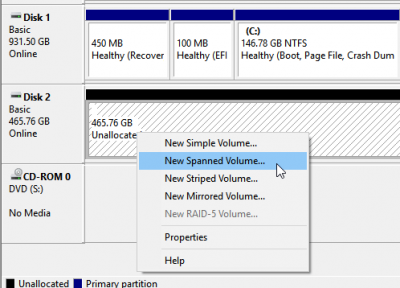
Nach einem Klick auf den Weiter -Button sollten Sie ein Windows wie dieses finden-
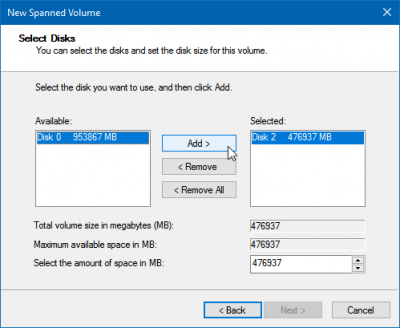
Hier müssen Sie die beiden Festplatten auswählen, zu denen Sie kombinieren möchten. Die rechte Box zeigt die bereits ausgewählte Festplatte an. Wählen Sie also die Festplatte im linken Feld und klicken Sie auf die Schaltfläche Hinzufügen .
Wenn Sie Ihren Bildschirmoptionen folgen, werden Sie dies sehen:
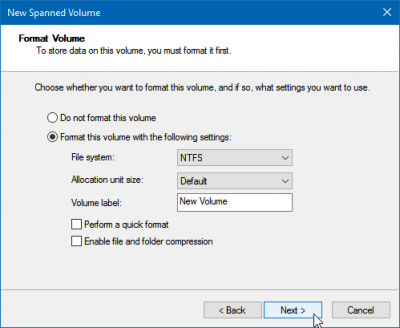
Hier müssen Sie das Dateisystem, die Größe der Zuordnungseinheit, die Datenträgerbezeichnung oder den Namen der Partition usw. auswählen. Vergewissern Sie sich, dass Sie das Kontrollkästchen Schnelles Formatieren aktiviert haben. Andernfalls wird es viel Zeit in Anspruch nehmen, Ihre kombinierte Festplatte zu formatieren.
Klicken Sie auf Weiter, und Sie sollten ein WarnWindows wie dieses erhalten:
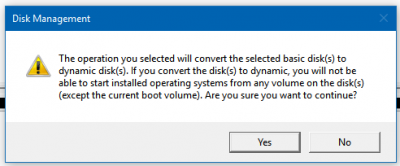
Es wird eine Meldung angezeigt –
Der von Ihnen gewählte Vorgang konvertiert das/die ausgewählte(n) Basis-Laufwerk(e) in ein/e dynamische(s) Laufwerk(e). Wenn Sie das/die Laufwerk(e) in ein dynamisches Laufwerk konvertieren, können Sie die installierten Betriebssysteme nicht von einem Volume auf dem/den Laufwerk(en) starten (außer dem aktuellen Boot-Volume).
Sie müssen die Taste YES drücken, um den Vorgang abzuschließen.
Der Nachteil dieses Tricks ist, dass Sie die kombinierte Festplatte nicht partitionieren können. Sobald Sie die Methode verwenden, wird es eine kombinierte Partition von zwei Festplatten geben.
EMPFOHLEN: Klicken Sie hier, um Windows-Fehler zu beheben und die Systemleistung zu optimieren
